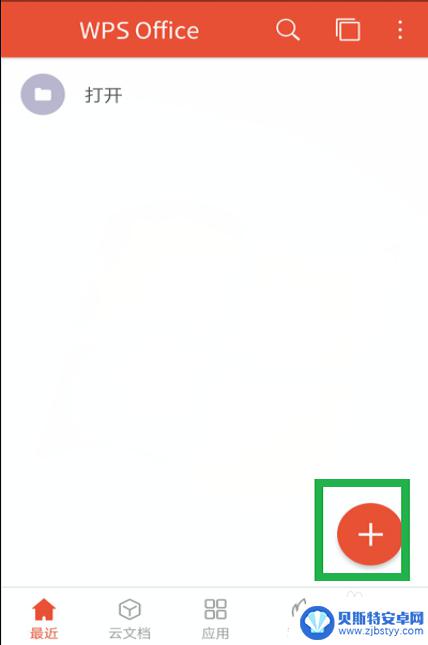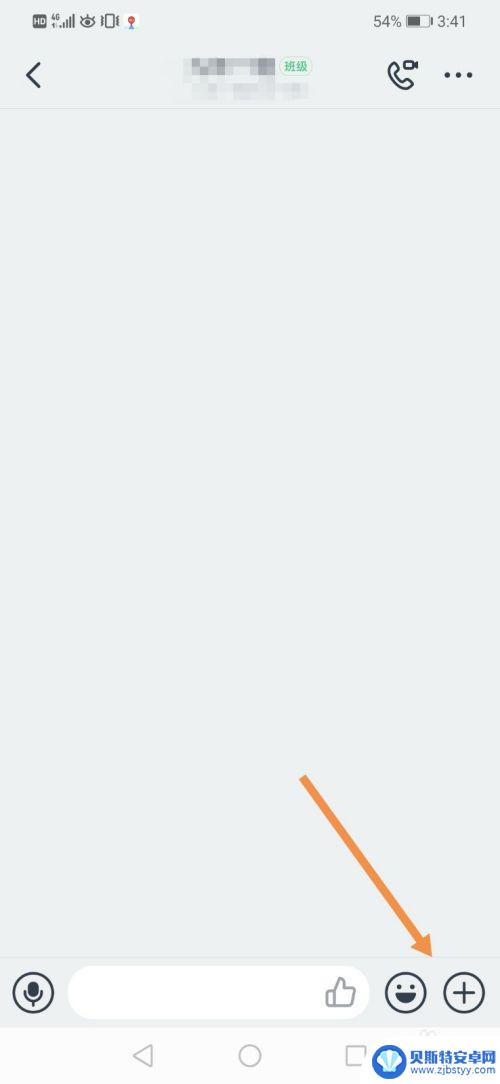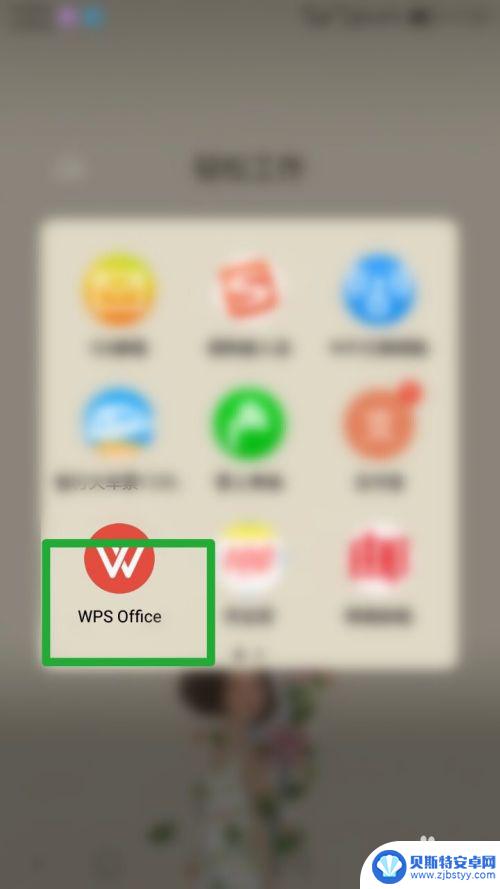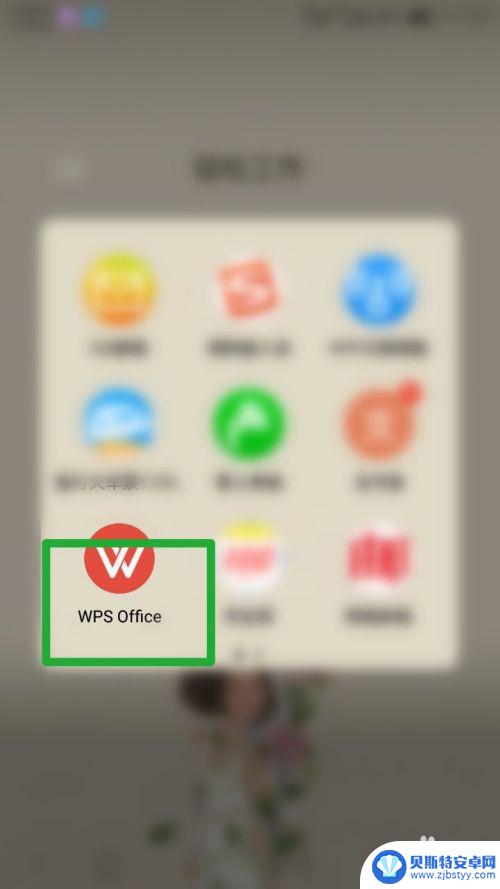用手机做ppt怎么做 手机PPT分享方法
随着手机的普及和功能的不断升级,如今的手机不仅仅是通讯工具,更是一个强大的多功能设备,其中手机PPT的制作和分享成为了许多人关注的焦点。究竟如何用手机做PPT以及手机PPT的分享方法是什么呢?在本文中我们将探讨这些问题,并为您提供详细的解答和指导。无论您是在商务会议中需要展示PPT,还是在教学中需要制作教学资料,手机PPT都将成为您的得力助手。让我们一起来了解手机PPT的制作和分享方法吧!
手机PPT分享方法
具体方法:
1.打开wps
想要在手机上做PPT,你得先有wps软件,所以没有的可以先下载一个,小编认为这个比较好用。然后打开wps,如下图。
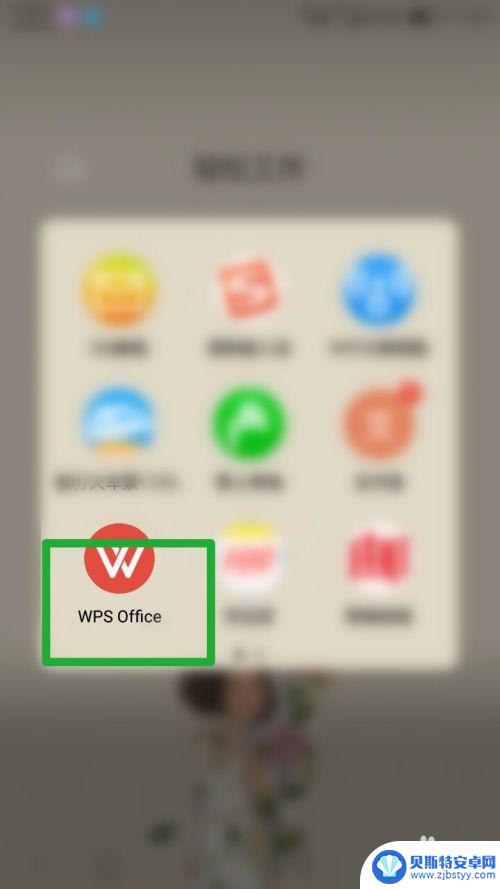
2.点击“+”
打开wps后,我们可以看见右下角有一个“+”的字样,点击打开。如下图
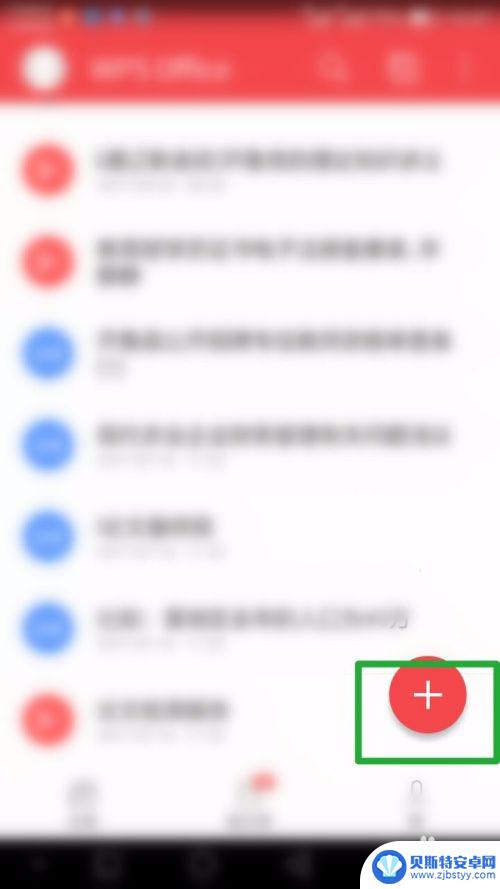
3.新建PPT
打开后出现一竖列的内容,我们选择新建PPT,点击打开,如下图
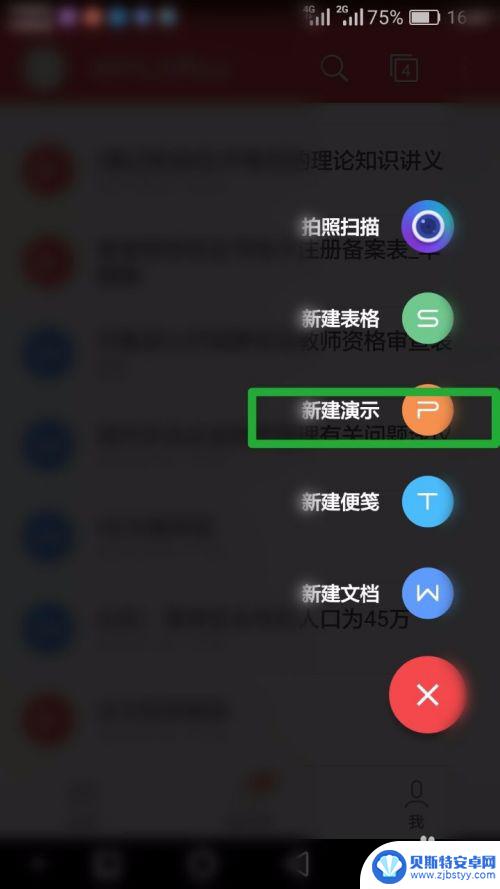
4.选择模板
打开之后出现了很多选项,来供自己选择PPT的模板。小编建议要根据自己的内容来选择所需PPT的模板。如下图
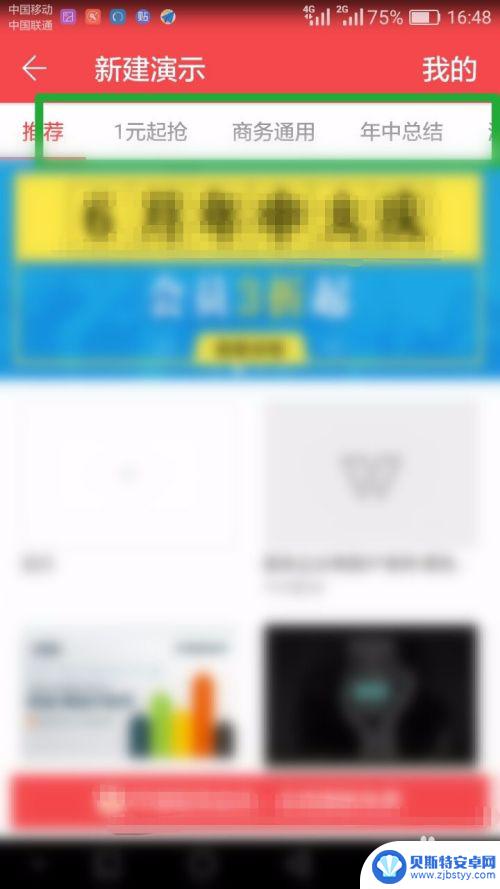
5.选择免费模板
小编选择免费模板来为大家做个示范,在类型的这一行的最后。大家可以多次选择,那我选择免费里面的创业这个模板,如下图,
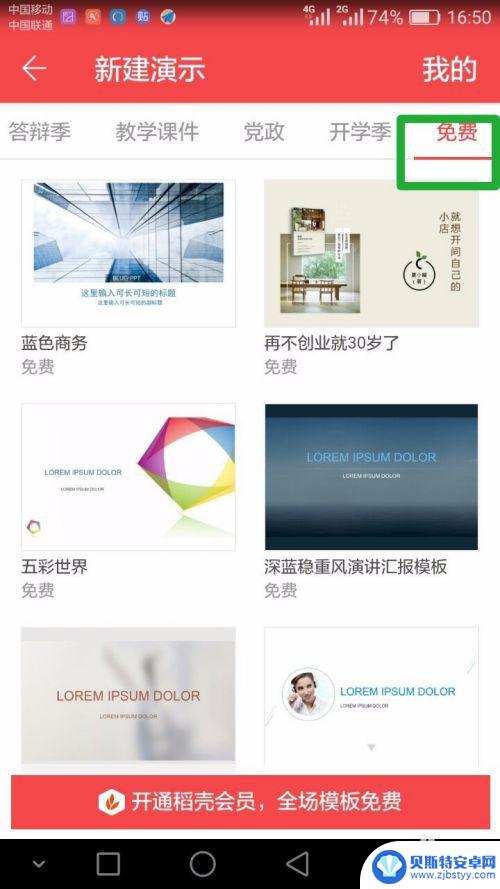
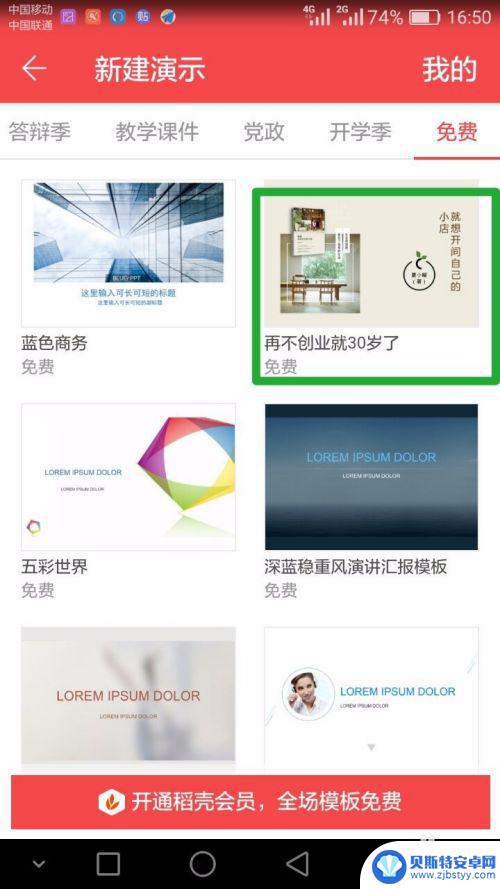
6.添加内容
我们打开这个模板后,发现里面的内容。无论是图片还是文字都是可以改的,所以如果我们不喜欢它的内容,就可以进行修改,如果觉得还不错,就在这个的基础上加上自己的东西就可以了。
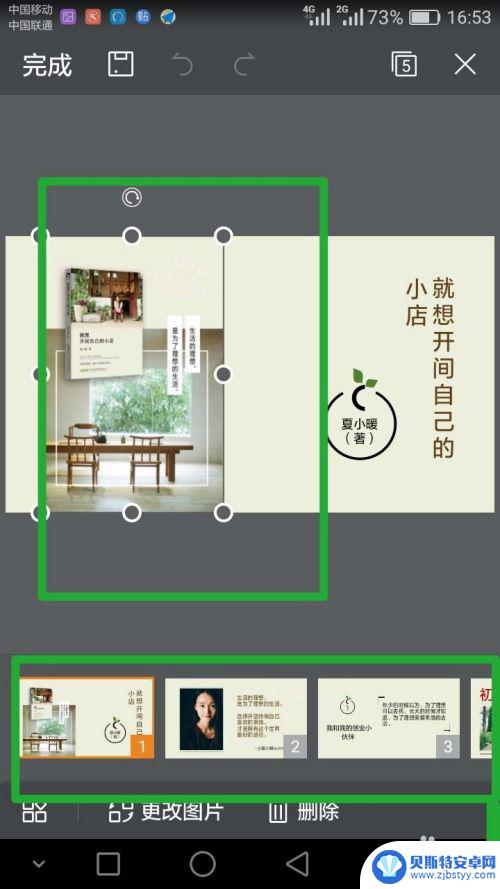
7.保存并预览
中间自己添加内容的方面,这个自己添加就好,自己随便改都没有关系,不要怕出错,只要保存了就没问题。最后是做完后看看自己是否满意,要按左上角的保存和预览,就可以看看这个PPT的效果了。

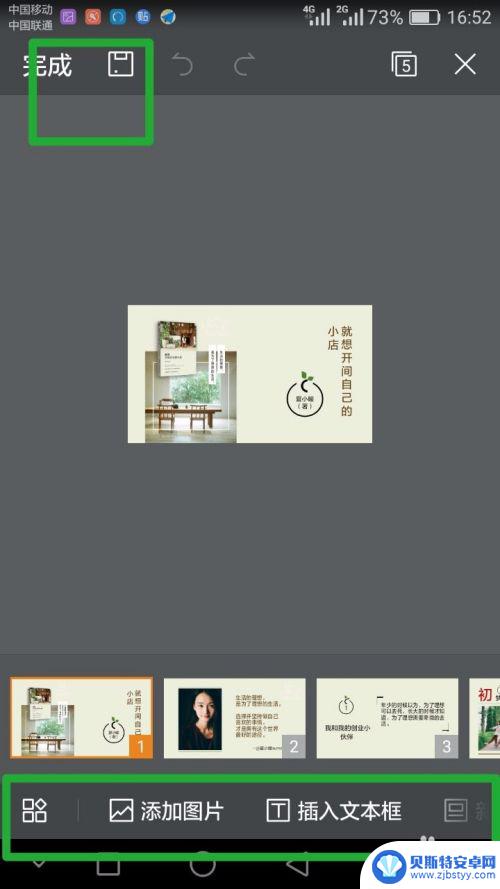
以上是手机制作PPT的全部内容,如果你也遇到同样的情况,请参照本文的方法进行处理,希望能够对大家有所帮助。
相关教程
-
手机里怎么做ppt 手机PPT制作教程
手机已经成为我们生活中必不可少的工具之一,除了通话和发短信,手机还可以用来处理各种办公事务,比如制作PPT。随着科技的进步,手机PPT制作也变得越来越方便和简单。不需要再依赖电...
-
手机上怎么用wps做ppt 手机WPS office如何制作PPT
在现代社会手机已经成为人们生活中不可或缺的工具之一,而在手机上使用WPS制作PPT,已经成为许多人的日常工作之一。手机WPS office作为一款功能强大的办公软件,不仅可以帮...
-
钉钉手机共享屏幕ppt 手机钉钉视频会议怎么分享PPT
随着移动办公方式的普及,钉钉手机共享屏幕PPT功能成为许多企业和个人办公的重要工具,通过手机钉钉视频会议分享PPT,可以方便快捷地展示演示文稿,提高会议效率。用户只需在钉钉视频...
-
手机上怎么弄ppt 如何用手机制作PPT
在现代社会中PPT已经成为了展示和分享信息的重要工具,而随着手机功能的不断强大,如今我们也可以利用手机来制作PPT。通过一些专业的手机应用程序,我们可以轻松地设计出精美的幻灯片...
-
手机怎么弄ppt的软件 手机怎么用做PPT演示
在现代社会中PPT演示已经成为工作和学习中不可或缺的一部分,而随着智能手机的普及和功能的不断升级,手机也成为了制作和展示PPT的重要工具。通过在手机上下载相应的软件,我们可以随...
-
手机如何制作ppt题目 手机做PPT步骤
在如今信息时代的浪潮下,手机已经成为人们生活中不可或缺的一部分,除了满足通讯和娱乐需求之外,手机还能充当工具,帮助我们完成各种任务。其中手机制作PPT已经成为许多人工作和学习中...
-
手机能否充值etc 手机ETC充值方法
手机已经成为人们日常生活中不可或缺的一部分,随着手机功能的不断升级,手机ETC充值也成为了人们关注的焦点之一。通过手机能否充值ETC,方便快捷地为车辆进行ETC充值已经成为了许...
-
手机编辑完保存的文件在哪能找到呢 手机里怎么找到文档
手机编辑完保存的文件通常会存储在手机的文件管理器中,用户可以通过文件管理器或者各种应用程序的文档或文件选项来查找,在手机上找到文档的方法取决于用户的手机型号和操作系统版本,一般...
-
手机如何查看es文件 手机ES文件浏览器访问电脑共享文件教程
在现代社会手机已经成为人们生活中不可或缺的重要工具之一,而如何在手机上查看ES文件,使用ES文件浏览器访问电脑共享文件,则是许多人经常面临的问题。通过本教程,我们将为大家详细介...
-
手机如何使用表格查找姓名 手机如何快速查找Excel表格中的信息
在日常生活和工作中,我们经常需要查找表格中的特定信息,而手机作为我们随身携带的工具,也可以帮助我们实现这一目的,通过使用手机上的表格应用程序,我们可以快速、方便地查找需要的信息...